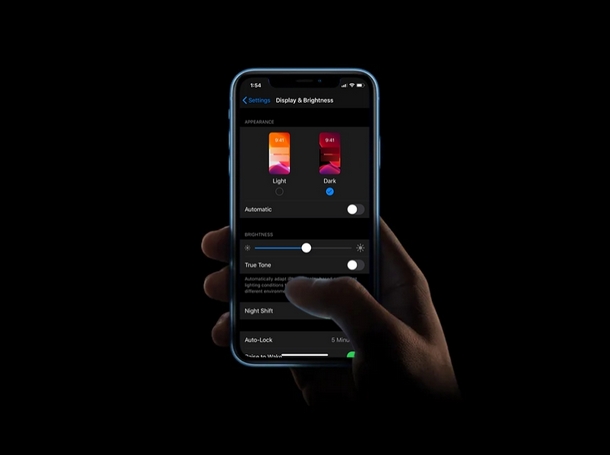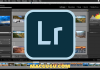Bạn muốn có thể nhanh chóng bật Chế độ tối trên iPhone hoặc iPad như thế nào mà không cần phải thông qua Cài đặt để bật ? Bạn có thể sử dụng Trung tâm điều khiển để nhanh chóng bật hoặc tắt Chế độ tối hoặc Chế độ sáng .
Chế độ Dark mới chắc chắn là một trong những tính năng phổ biến nhất của các phiên bản iOS và iPadOS mới nhất, người dùng đã yêu cầu tính năng này trong nhiều năm và Apple đã trả lời. Việc bổ sung bảng màu tối hơn này hấp dẫn hơn đối với một số người dùng và nó cũng độc đáo hơn so với các màu trắng khi bạn điều hướng qua các menu và các ứng dụng được hỗ trợ trong iOS. Ngoài việc làm hài lòng về mặt thẩm mỹ, nó cũng có thể dễ dàng hơn rất nhiều cho mắt, và thậm chí có thể kéo dài thời lượng pin của iPhone với màn hình OLED .
Điều đó đang được nói, có những tình huống mà Chế độ tối không thực sự khả thi. Nếu bạn ở dưới ánh sáng mặt trời trực tiếp hoặc trong môi trường có ánh sáng mạnh, chuyển sang chế độ ánh sáng sẽ giúp màn hình của bạn hiển thị rõ hơn rất nhiều và do đó, dễ đọc hơn. Vì vậy, bạn có thể muốn chuyển đổi giữa hai chế độ trực quan này tùy thuộc vào vị trí của bạn và những gì bạn làm. Tuy nhiên, thật bất tiện khi truy cập phần Hiển thị trong ứng dụng Cài đặt, để chuyển sang chế độ khác mỗi lần.
Đừng băn khoăn, có một mẹo nhỏ mà bạn có thể sử dụng để nhanh chóng chuyển đổi giữa chế độ sáng và tối. Quan tâm đến việc thử nó cho chính mình? Trong bài viết này, chúng tôi sẽ thảo luận về cách bạn có thể chuyển chế độ tối từ Trung tâm điều khiển trên iPhone và iPad.
Cách chuyển đổi chế độ tối từ Trung tâm điều khiển trên iPhone và iPad
Nếu bạn đã sử dụng iOS được một thời gian, có lẽ bạn sẽ nhận thức rõ rằng Trung tâm điều khiển chứa rất nhiều nút bật tắt để nhanh chóng thực hiện một số tác vụ nhất định. Chuyển đổi chế độ tối là một trong những bổ sung mới nhất của nó. Chỉ cần làm theo các bước dưới đây để tìm hiểu cách nhanh chóng chuyển đổi giữa hai bảng màu mà iOS và iPadOS cung cấp.
- Trung tâm điều khiển mở – tùy thuộc vào iPhone hoặc iPad bạn đang sử dụng, cách bạn truy cập Trung tâm điều khiển có thể khác nhau. Nếu bạn đang sử dụng iPad, iPhone X hoặc bất kỳ thiết bị nào mới hơn, hãy vuốt xuống từ cạnh trên bên phải của màn hình như trong ảnh chụp màn hình bên dưới. Tuy nhiên, nếu bạn đang sử dụng iPhone 8 hoặc bất cứ thứ gì cũ hơn, chỉ cần vuốt lên từ dưới cùng của màn hình để truy cập Trung tâm điều khiển.
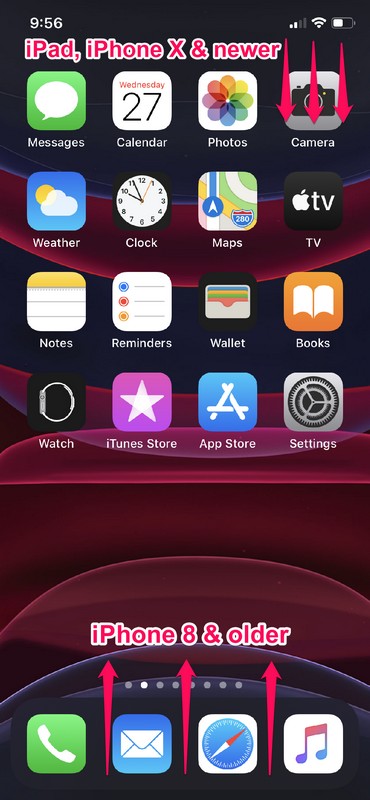
- Tại đây, bạn sẽ tìm thấy hai thanh trượt, một cho độ sáng và một để điều chỉnh âm lượng. Chỉ cần nhấn và giữ trên thanh trượt độ sáng để tiếp tục, điều đó có nghĩa là nhấn và giữ trên thanh trượt độ sáng.
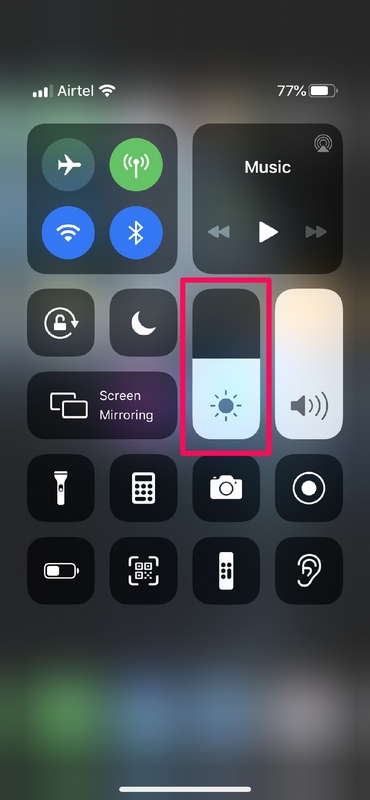
- Tiếp theo, bạn sẽ nhận thấy việc chuyển đổi sang Chế độ tối được đặt cùng với các tính năng khác như Night Shift và True Tone. Chỉ cần chạm vào nút chuyển đổi này để bật và tắt Chế độ tối theo ý muốn.
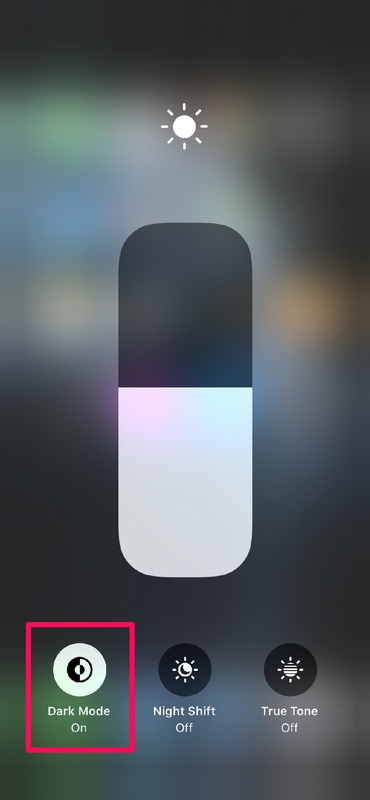
Nó đơn giản mà.
Nhờ Trung tâm điều khiển, bạn thậm chí không phải rời khỏi màn hình chính hoặc thoát khỏi ứng dụng bạn đang sử dụng.
Điều này có thể thuận tiện hơn rất nhiều so với việc phải nghịch ngợm trong cài đặt mỗi khi bạn muốn chuyển sang chế độ chủ đề hình ảnh khác trên iPad hoặc iPhone .
Ngoài việc có thể chuyển đổi Chế độ tối, Control Center còn có ích khi bạn muốn bật / tắt các tính năng tương tự như Night Shift và True Tone .
Điều đáng chú ý ở đây là lợi ích thời lượng pin lý thuyết của Dark Mode đối với iPhone chỉ có thể áp dụng nếu bạn có iPhone có màn hình OLED, như iPhone X, XS / XS Max, 11 & 11 Pro tính đến thời điểm hiện tại. Điều này là do màn hình OLED có các pixel riêng lẻ không thu được bất kỳ nguồn điện nào khi chúng không sáng. Tuy nhiên, các pixel tối trên các tấm nền IPS LCD thông thường mà Apple sử dụng trong phần còn lại của dòng iPhone & iPad vẫn phát ra một số ánh sáng. Một số thử nghiệm đã cho thấy sự cải thiện pin lên tới 30% trên iPhone OLED, do đó, điều đó khá quan trọng nếu bạn muốn điện thoại của mình hoạt động cả ngày.